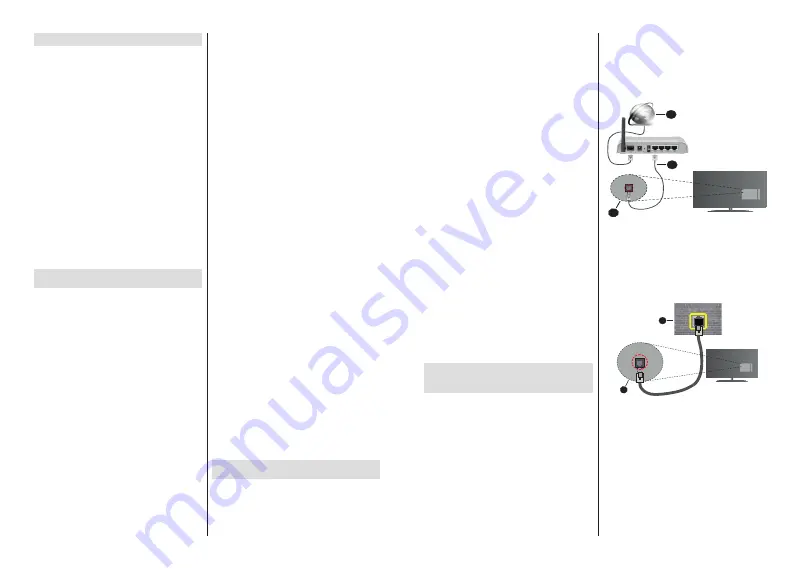
Nederlands
- 19 -
Afstandsbediening & accessoires
U kunt draadloze accessoires gebruiken, zoals uw
afstandsbediening (hangt af van het model van de
afstandsbediening), hoofdtelefoon, toetsenbord of
game controllers met uw Android TV. Voeg apparaten
toe om ze te gebruiken met uw TV. Selecteer deze
optie en druk op
OK
om beschikbare apparaten
beginnen zoeken om ze te koppelen met uw TV. Indien
beschikbaar, markeer
Accessoire toevoegen
en druk
op
OK
om de zoekopdracht te starten. Schakelt uw
apparaat over op de koppelingsmodus Beschikbare
apparaten worden herkend en gerangschikt of de
koppelingsaanvraag wordt weergegeven. Selecteer
uw apparaat in de lijst en druk op
OK
of markeer
OK
en druk op
OK
om te beginnen koppelen.
De verbonden apparaten worden hier ook vermeld. Om
een apparaat te ontkoppelen, moet u het markeren en
drukken op
OK
. Markeer daarna
Ontkoppelen
en druk
op
OK
. Selecteer daarna
OK
en druk opnieuw op
OK
om het apparaat los te koppelen van de TV. U kunt
ook de naam van een verbonden apparaat wijzigen.
Markeer het apparaat en druk op
OK
. Markeer daarna
Naam wijzigen
en druk opnieuw op
OK
. Druk opnieuw
op OK om het virtuele toetsenbord te gebruiken en de
naam van het apparaat te wijzigen.
Zenderlijst
De TV sorteert alle opgeslagen zenders in de
Zenderlijst
. Druk op de
OK
knop
om de Zenderlijst
te openen
in de Live TV modus. U kunt de
Rode
knop indrukken om pagina per pagina te bladeren in
de lijst of druk op de
Groene
knop om naar beneden
te navigeren.
,QGLHQJHZHQVWNXQWXGH]HQGHUV¿OWHUHQRIVRUWHUHQRI
een zender zoeken in de zenderlijst. Druk op de
Gele
knop om de opties
Selecteer meer
weer te geven.
De beschikbare opties zijn:
Selecteer type
,
Sorteren
en
Zoeken
.
Deze Sorteren optie is mogelijk niet
beschikbaar
afhankelijk van de landselectie tijdens
de
eerste installatie.
2P]HQGHUVWH¿OWHUHQPDUNHHUWX
Selecteer type
en
drukt u op
OK
. U kunt een selectie maken uit
Digitaal
,
Radio, Vrij, Versleuteld, Analoog
en
Netwerk
opties
RP GH ]HQGHUOLMVW WH ¿OWHUHQ RI VHOHFWHHU GH RSWLH
Uitzenden
om alle geïnstalleerde zenders weer te
geven in de zenderlijst.
Om de zenders te sorteren, markeert u
Sorteren
en
drukt u op
OK
. Selecteer een van de beschikbare
opties en druk opnieuw op
OK
. De zenders worden
gesorteerd in overeenstemming met uw selectie.
Om een zender te zoeken, markeert u
Zoeken
en
drukt u op
OK
. Het virtuele toetsenbord verschijnt.
Voer de naam of het nummer volledig of gedeeltelijk
in van de zender die u zoekt, markeer het vinkje op het
toetsenbord en druk op
OK
. De overeenstemmende
resultaten worden weergegeven.
Opmerking:
Als een andere optie dan de
Uitzending
is
geselecteerd in het menu
Selecteer type
kunt u enkel
navigeren door de zenders die momenteel vermeld staan
in de zenderlijst met de
P/-
knoppen op de
afstandsbediening.
De zenders en zenderlijst bewerken
U kunt de zenders en de zenderlijst bewerken met de
opties
Zender overslaan
,
Zender sorteren, Zender
verplaatsen
en
Zender bewerken
in het menu
In-
stellingen>Zender>Zenders
. U hebt toegang tot het
Instellingen
menu via het Startscherm of via het
TV
opties
menu in de Live TV modus.
Opmerking:
De opties
Zenders sorteren
,
Zender verplaat-
sen
en
Zender bewerken
zijn mogelijk niet beschikbaar en
verschijnen in het grijs afhankelijk van de operator selectie en
de operator verwante instellingen.
Favoriete zenderlijsten beheren
U kunt vier verschillende lijsten aanmaken voor uw
favoriete zenders. Deze lijsten omvatten enkel de
]HQGHUVGLHGRRUX]LMQJHVSHFL¿FHHUG'UXNRS
OK
om de zenderlijst weer te geven. Druk daarna op de
Blauwe
knop voor toegang tot de favoriete lijsten. Als
één van de lijsten wordt weergegeven op het scherm
kunt u de
Links
of
Rechts
navigatietoets indrukken
om te schakelen van de ene lijst naar de andere. Om
de positie van een zender te wijzigen, markeert u die
zender en drukt u op de
Gele
knop. Gebruik daarna de
Omhoog
en
Omlaag
navigatietoetsen om de zender
naar de gewenste positie te verplaatsen en druk op
OK
. Markeer een zender in de lijst en druk op
OK
om
ze te raadplegen.
Om een momenteel weergegeven zender toe te
voegen aan één van uw favorietenlijsten selecteert
u de gewenste lijst van favorieten zoals hierboven
beschreven en drukt u op de knop
Menu
op de
afstandsbediening. Om naar het menu Zenders te
gaan, markeert u de optie
Toevoegen aan mijn
favorieten
en drukt u op
OK
. De zender wordt
toegevoegd aan de geselecteerde lijst van favorieten.
Om die zender te verwijderen van de lijst opent
u de lijst met favorieten, u markeert de zender
en u drukt op de
Blauwe
knop. Zo kan enkel de
momenteel weergegeven zender worden toegevoegd
of verwijderd.
Zendergids
U kunt bladeren in het gebeurtenissen schema van de
momenteel geïnstalleerde zenders op uw zenderlijst
met de Elektronische Programmagids functie van uw
TV. Het hangt af van de gerelateerde uitzending of
deze functie al of niet wordt ondersteund.
Nederlands
- 20 -
Voor toegang tot de Elektronische zendergids in
het Startscherm drukt u op de knop
Gids
op de
afstandsbediening. De Elektronische Programmagids
is ook beschikbaar in de Live TV modus. U kunt
overschakelen naar de Live TV modus door de
Live TV
app te starten op het
Startscherm
of door de
Zenders
invoerbron te selecteren in het menu
Ingangen
op het
Startscherm
. Voor toegang tot de programmagids
drukt u op de knop
Gids
op uw afstandsbediening in
de Live TV modus.
Gebruik de navigatietoetsen om te navigeren in
de programmagids. U kunt de Omhoog/Omlaag
navigatietoetsen of de Pro/- knoppen
gebruiken om te schakelen naar de vorige/volgende
zender in de lijst en de Rechtse/Linkse navigatietoetsen
om een gewenste gebeurtenis te selecteren van de
momenteel gemarkeerde zender. Indien beschikbaar
worden de volledige naam, begin- en eindtijd en datum,
het genre van de gemarkeerde gebeurtenis en een
korte beschrijving weergeven onderaan op het scherm.
Druk op de
Blauwe
knop om de gebeurtenissen te
¿OWHUHQ2PZLOOHYDQKHWKRJHDDQWDO¿OWHURSWLHVNXQW
u de gebeurtenissen van het gewenste type sneller
vinden. Druk op de Gele knop om gedetailleerde
informatie weer te geven over de gemarkeerde
gebeurtenis. U kunt ook de Rode en Groene knoppen
gebruiken om gebeurtenissen weer te geven van
de vorige en de volgende dag. De functies worden
toegewezen aan de gekleurde knoppen op de
afstandsbediening wanneer ze beschikbaar zijn. Volg
de instructies op het scherm voor de nauwkeurige
functies.
De gids kan niet worden weergegeven als
d e T V i n v o e r b r o n i s g e b l o k k e e r d i n h e t
m e n u
I n s t e l l i n g e n > Z e n d e r > O u d e r l i j k
Toezicht>Geblokkeerde ingangen
in de Live TV
modus of op het Hoofdscherm.
Een verbinding maken
met het internet
U hebt toegang tot het internet via uw TV door deze
te verbinden met een breedbansysteem. De net-
ZHUNLQVWHOOLQJHQPRHWHQZRUGHQJHFRQ¿JXUHHUGRPWH
kunnen genieten van uiteenlopende streaming inhoud
en internet toepassingen. Deze instellingen kunnen
ZRUGHQJHFRQ¿JXUHHUGLQKHWPHQX
Instellingen>Net-
werk & Internet
. U kunt ook het pictogram Verbonden/
Niet verbonden markeren in het Startscherm en op
OK
drukken voor toegang tot dit menu. Voor bijkomende
informatie verwijzen wij u naar de sectie
Netwerk &
Internet
onder de titel van
Instellingen
.
Bedrade verbinding
Sluit uw TV aan op uw modem/router via een
ethernetkabel. Er is een LAN-poort achteraan op
uw TV.
De status van de verbinding in de
Ethernet
sectie
in het menu
Netwerk & Internet
wijzigt van
Niet
verbonden
in
Verbonden
.
1.
Breedband ISP-verbinding
2.
LAN (Ethernet) kabel
3.
LAN-ingang op de achterzijde van de TV
Het is mogelijk dat u uw TV kunt aansluiten op
een netwerk stopcontact afhankelijk van uw
netwerkconfiguratie. In dat geval kunt u uw TV
rechtstreeks verbinden met het netwerk via een een
Ethernet kabel.
1.
Netwerk stopcontact
2.
LAN-ingang op de achterzijde van de TV
Draadloze verbinding
Er is een draadloze LAN-modem/router vereist om de
TV te verbinden met het internet via draadloze LAN.
Markeer de
WiFi
optie in het menu
Netwerk &
Internet
en druk op
OK
om de draadloze verbinding
in te schakelen. De beschikbare opties worden
gerangschikt. Voor bijkomende informatie verwijzen
wij u naar de sectie
Netwerk & Internet>WiFi
onder
de titel van
Instellingen
.













































